Ps是一个非常好的图像处理和绘画软件,我们在处理图像时,除了为图像交换不同颜色的背景外,还会改变图像原有的色调,比如把彩像变成黑白图像。 这次的内容将与大家分享ps如何将全色的插图变成单色的插图? 详细情况如下。
ps怎么将全彩色插画转为单色插画?
(1)打开彩片
打开ps软件,单击菜单栏中的“文件”选项,然后单击出现的“文件选项”菜单中的“打开”命令,打开要处理的彩像。

(2)调出“黑白”设置窗口
选择图像图层,按Ctrl J快捷键复制图像图层,单击菜单栏中的“图像”选项,再单击出现的“图像选项”菜单中的“调整”选项,然后单击扩展窗口中的“黑白”
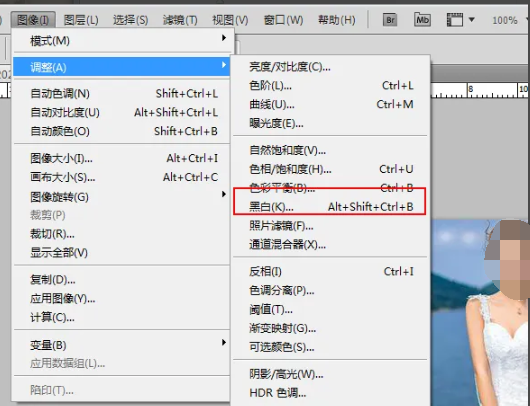
单击“黑白”选项以显示“黑白”设置窗口。
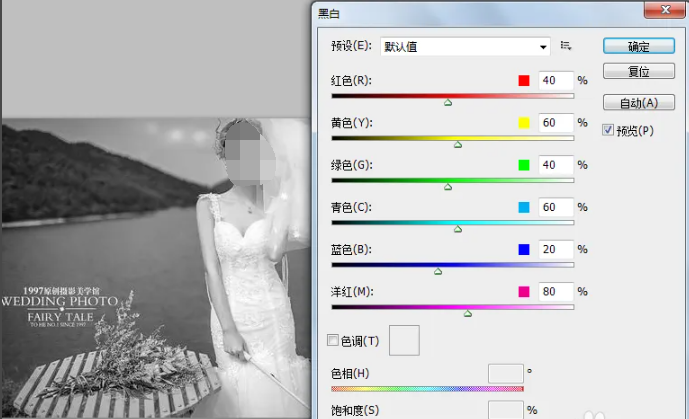
(3)设置“黑白”参数
在显示的“黑白”设置窗口中选中“色调”选项,根据需要调整“色调”选项下的“色调”、“饱和度”参数,然后单击“确定”按钮保存。
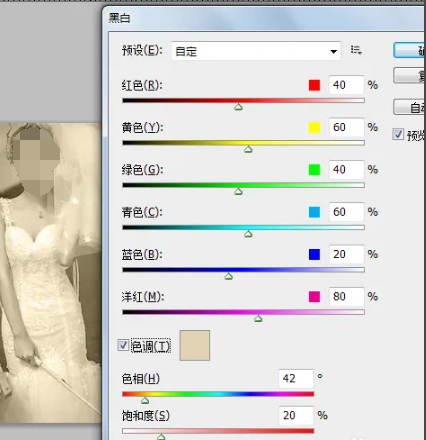
以上就是编辑分享的“ps如何将全色插图转换成单色插图? ps插图初学者入门》相关内容。 希望以上内容能起到作用。 伙伴们,下期再见吧~











































